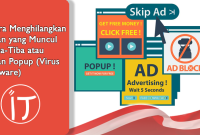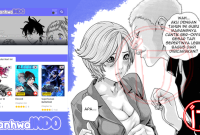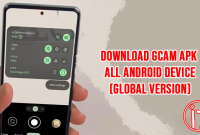Jika kalian baru-baru ini menemukan berbagai video yang menampilkan pengguna yang membuat stiker WA dengan fotonya sendiri di iphone, pasti kalian bertanya-tanya bagaimana sih membuatnya? Nah untuk kalian para pengguna iphone jangan khawatir, kalian simak aja Cara Membuat Stiker di WhatsApp iPhone disini.
Jika kalian suka mengirim pesan singkat atau chatting dengan teman-temanmu? Bagi kebanyakan orang, mengirim pesan singkat adalah salah satu cara terbaik untuk tetap terhubung dengan orang yang kita sayangi.
Saat ini, tidak hanya teks saja yang bisa kalian kirimkan, kalian juga bisa mengirim stiker atau emoticon lucu untuk menambahkan sentuhan personal ke dalam percakapanmu. Namun, kalian tidak perlu membeli stiker dari toko aplikasi karena kalian bisa membuat stiker dari foto sendiri di iPhone-mu. Berikut ini adalah panduan lengkap tentang cara membuat stiker dari foto di iPhone.
Cara Membuat Stiker WA dari Foto Sendiri di iPhone Tanpa Aplikasi Viral di Tiktok

Mungkin banyak sekali para pengguna iphone kebingungan, kok saya gak bisa buat stiker kaya yang divideo tiktok? Nah kalian pahami dulu apa yang membuatnya gak bisa membuat stiker wa di iphone. Nih ada beberapa syaratnya.
- Memiliki versi ios paling baru yakni ios 16.3.1
- Versi whatsapp sudah paling baru.
- Berlaku untuk Iphone seri 11 keatas
Jika kalian sudah memiliki spesifikasi diatas, maka kalian sudah bisa membuat stiker dari photo kalian sendiri di iphone, tapi kalau belum berarti kalian harus update terlebih dahulu.
Bagaimana cara membuat stiker wa dari photo di iphone?
Untuk membuat stiker wa di iphone itu mudah banget, yang penting kalian udah memliki syarat atau spesifikasi seperti diatas.
Begini caranya:
- Pertama, silahkan buka galeri dan pilih foto/foto selfi terbaik dengan objek kalian.
- Kemudian, tekan dan tahan pada bagian objek tersebut.
- Selanjutnya, kalian pindah buka aplikasi whatsapp dan buka salah satu obrolan
- Lalu, kalian seret objek dari foto ke halaman obrolan whatsapp.
- Setelah itu whatsapp aka otomatis membuat foto tadi menjadi stiker wa.
- Lalu tekan kirim
- Selesai.
Nah itulah langkah-langkah yang bisa kalian ikuti, namun kalau iphone kalian belum bisa melakukannya, kalian bisa ikuti cara lainnya juga yang mudah untuk dicoba. Kalian bisa ikuti tutorialnya dibawah ini.
Cara Membuat Stiker dari Foto Sendiri di Whatsapp iPhone

Membuat stiker dari foto sendiri di iPhone adalah cara yang menyenangkan untuk menambahkan sentuhan personal ke dalam percakapanmu dengan teman-temanmu. Selain itu, kalian juga bisa membagikan stiker buatanmu dengan orang lain atau menggunakannya sebagai profil foto di media sosialmu. Berikut ini adalah cara mudah untuk membuat stiker dari foto di iPhone.
Langkah 1: Siapkan Foto yang Akan Dijadikan Stiker
Langkah pertama dalam membuat stiker dari foto di iPhone adalah menyiapkan foto yang akan kalian jadikan stiker. Pilih foto yang bagus dan jelas, terutama yang berisi wajah atau objek yang menarik. Pastikan foto yang kalian pilih memiliki kualitas yang baik dan tidak terlalu buram. Kalian bisa menggunakan foto dari kamera iPhone atau foto yang telah tersimpan di album foto.
Langkah 2: Potong Foto
Setelah kalian memilih foto yang akan digunakan, kalian perlu memotong foto menjadi bagian yang ingin kalian jadikan stiker. Buka aplikasi Markup di iPhone-mu dan pilih foto yang ingin kalian potong. Setelah kalian membuka foto, ketuk ikon pemotong (icon cutter) di sudut kiri bawah layar. Kemudian, potong foto dengan menyesuaikan ukuran dan bentuk stiker yang kalian inginkan.
Langkah 3: Hapus Latar Belakang Foto
Setelah memotong foto, kalian perlu menghapus latar belakang foto. Kalian bisa menggunakan aplikasi seperti Adobe Photoshop Express atau Canva untuk menghapus latar belakang foto dengan mudah. Jika kalian tidak ingin menginstal aplikasi tambahan, kalian bisa menggunakan fitur hapus latar belakang di aplikasi Markup. Pilih ikon pena (pen icon) dan pilih warna putih. Lukis bagian latar belakang foto dan warnai dengan warna putih untuk menghapus latar belakang.
Langkah 4: Buat Stiker
Setelah kalian menghapus latar belakang foto, kalian perlu menyimpan foto sebagai stiker. Kalian bisa menyimpan stiker di album stiker di aplikasi iMessage atau membagikannya ke media sosialmu. Untuk menyimpan stiker di album stiker di aplikasi iMessage, pilih ikon berbagi (share icon) dan pilih opsi tambahkan ke stiker (add to sticker). Kalian juga bisa menambahkan deskripsi singkat atau nama stiker sebelum menyimpannya. Setelah itu, stikermu akan tersedia di album stiker di aplikasi iMessage.
Cara membuat stiker dari foto di iPhone sangat mudah dan menyenangkan. Kalian bisa membuat stiker dengan berbagai tema, mulai dari stiker wajah, hewan, hingga stiker dengan karakter animasi. Dengan membuat stiker dari foto sendiri, kalian bisa menambahkan sentuhan personal ke dalam percakapanmu dengan teman-temanmu. Selain itu, kalian juga bisa membagikan stiker buatanmu dengan orang lain atau menggunakannya sebagai profil foto di media sosialmu.
Apakah saya perlu menggunakan aplikasi khusus untuk membuat stiker dari foto di iPhone?
Kalian bisa menggunakan aplikasi bawaan di iPhone seperti Markup untuk membuat stiker dari foto sendiri atau menginstal aplikasi tambahan seperti Adobe Photoshop Express atau Canva.
Apakah saya bisa membuat stiker dengan berbagai tema?
Ya, kalian bisa membuat stiker dengan berbagai tema, mulai dari stiker wajah, hewan, hingga stiker dengan karakter animasi.
Apakah saya bisa membagikan stiker buatan saya ke media sosial?
Ya, kalian bisa membagikan stiker buatanmu ke media sosialmu dengan membagikannya melalui aplikasi media sosial atau menyimpannya ke album foto.
Kesimpulan
Membuat stiker dari foto di iPhone adalah cara yang mudah dan menyenangkan untuk menambahkan sentuhan personal ke dalam percakapanmu dengan teman-temanmu. Kalian bisa membuat stiker dengan berbagai tema, mulai dari stiker wajah, hewan, hingga stiker dengan karakter animasi. Kalian juga bisa membagikan stiker buatanmu dengan orang lain atau menggunakannya sebagai profil foto di media sosialmu. Dengan mengikuti Cara Membuat Stiker di WhatsApp iPhone ini, kalian bisa membuat stiker keren dari foto di iPhone dengan mudah.
Lihat juga: